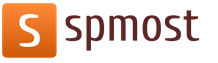Izrada objekta za potpisivanje nije uspjela. Nije moguće dodati potpis dokumentu Microsoft Officea. Uvod u digitalne potpise
Pogreška se javlja zbog činjenice da VipNet CSP CIP nije registriran tijekom početnog povezivanja na uslugu 1C-Reporting. Predlažemo da se upoznate s uputama za registraciju.
Upute za registraciju proizvodaVipNetCSP.
1. Za registraciju proizvoda "VipNet CSP" idite na "Start" → "Svi programi" → "ViPNet" → "ViPNet CSP" → "Konfiguriranje ViPNet CSP Crypto Provider" ( riža. jedan.).
Riža. jedan.
2. Pred vama će se otvoriti prozor sljedeće forme ( riža. 2.), odaberite stavku "Registriraj ViPNet CSP" i kliknite gumb "Dalje".

Riža. 2.
3. U sljedećem prozoru odaberite stavku "Zahtjev za registraciju (dobijte registracijski kod)" i kliknite gumb "Dalje" ( riža. 3.).

Riža. 3.
4. U prozoru "Način zahtjeva za registraciju" ( riža. 4.) odaberite stavku "Preko Interneta (online)". U tom slučaju vaše računalo mora biti povezano s internetom. Kliknite "Dalje".

Riža. 4.
5. U prozoru "Podaci o registraciji" ( riža. 5.) ispunite sva polja i unesite svoj serijski broj za ViPNet CSP (Serijski broj je naveden prilikom registracije (slika 5), također je poslan tijekom registracije na e-mail adresu koju ste naveli (slika 5))... Kliknite "Dalje".

Riža. 5.
6. Ako je registracija uspješna, instalater će vas o tome obavijestiti ( riža. 6.). Kliknite gumb Završi.

Riža. 6.
7. Otvorit će se prozor "ViPNet CSP Settings" ( riža. 7.). U njemu kliknite gumb "U redu".

Riža. 7.
Proizvod je registriran.
dragi hodočasnik2180, možda se ti i ja ne razumijemo... Hajdemo redom od samog početka:
Na mreži smo postavili vlastito certifikacijsko tijelo temeljeno na MS Windows Server 2008. Ovaj centar izdaje certifikate korisnicima za potpisivanje dokumenata i odlaznih e-mailova. Nakon kratkog testiranja (oko 2 mjeseca) svim korisnicima su izdani certifikati i izvršena su odgovarajuća podešavanja.
Prilagođene konfiguracije:
- MS Windows XP / MS Windows Vista
- MS Office 2007 Standard
Nakon implementacije pokazalo se da se ipak na nekim računalima korisnika (s MS Windows 7 Pro / MS Vindows XP) pojavljuje gore navedeni problem i dokument nije potpisan. :(
Sada o članku koji ste citirali: Ne razumijem baš zašto takve poteškoće? Potpisivanje dokumenta vrši se u tri koraka. "Ikona ureda" -> "Pripremi dokument" -> "Dodaj digitalni potpis".
PS: Osim MS Office dokumenata i e-pošte, digitalni potpis se ne koristi ni za što.
Doista se ne razumijemo, jer vam po tko zna koji put ponavljam da su i datoteke i makroi potpisani.
Ako dokument koji želite potpisati sadrži makronaredbe, tada ovaj potpis može potvrditi i dokument i makro projekt.
Možete stvoriti vlastiti certifikat digitalnog potpisa odabirom druge opcije u skočnom prozoru za dodavanje digitalnog potpisa pri prvom pokretanju.
Digitalni potpis, za razliku od retka za potpis, nije vidljiv, već samo stavlja dokument u način čitanja. Dodavanjem ikone na statusnu traku. Kao i svaki digitalni certifikat koji je instaliran za Office dokumente ili makronaredbe.
Uredska pomoć:
Za razliku od niza potpisa, nevidljivi digitalni potpis nije vidljiv u sadržaju dokumenta, ali omogućuje primatelju dokumenta da odredi da dokument ima digitalni potpis tako da ga prikaže ili locira gumb potpisi na statusnoj traci pri dnu zaslona.
Pa, ako imate problema s certifikatima, onda će vam članak pomoći:
Digitalno potpišite Office dokument
Uvod u digitalni potpisi
Kompatibilnost
Kada izradite predložak obrasca, možete omogućiti digitalne potpise tako da ih korisnici mogu dodati u cijeli obrazac ili u određene dijelove obrasca. U programu Microsoft Office InfoPath 2007 također možete stvoriti predložak obrasca kompatibilan s preglednikom. Predložak obrasca kompatibilan s preglednikom je predložak obrasca koji je stvoren u InfoPathu pomoću posebnog načina kompatibilnosti. Preglednik može pozvati predložak obrasca kompatibilnog s preglednikom kada se objavi na poslužitelju koji pokreće InfoPath Forms Services. U predlošcima obrazaca koji se aktiviraju preglednikom možete omogućiti dodavanje digitalnih potpisa određenim dijelovima obrazaca koje korisnici ispunjavaju. Kada su digitalni potpisi dopušteni za dijelove obrasca, ti se potpisi primjenjuju samo na podatke u tim određenim dijelovima obrasca.
Ostalo je sigurnosni problem za ona računala koja ne prihvaćaju digitalne certifikate. To već treba pogledati, na svakom, posebno, koji od programa blokira izvršavanje podataka.
Ne tražite Boga, ni u kamenu, ni u hramu – tražite Boga u sebi. Tragač, neka nađe.
Prilikom rada s raznim servisima koji koriste "Electronic Digital Signature" (EDS), korisnik može naići na pogrešku "Error calling method on NPObject". Navedena disfunkcija može se pojaviti kod digitalnog potpisa elektronički dokumenti, generiranje elektroničkih ključeva, prilikom ulaska Osobni prostor elektroničko bankarstvo pri pokušaju prijave na resurse državni portali usluge i tako dalje. U ovom članku ću vam reći koja je to pogreška i kako popraviti metodu Error calling na NPObject na vašem računalu.
Tekst pogreške "Pogreška pri pozivanju metode na NPObject"
Prevedeno s engleskog, tekst ove pogreške zvuči kao "Pogreška pozvane metode u NPObject" i obično označava situaciju u kojoj dolazi do pogreške u kodu programa napisanih u Visual C++ ili Javascriptu.
S ovim problemom najčešće se susreću korisnici preglednika Mozilla Firefox i Google Chrome koji rade s različitim mrežnim resursima (programima) koji u svom radu koriste elektronički digitalni potpis (EDS).
Specifični uzroci problema mogu biti sljedeći:

Kako popraviti grešku pri pozivanju metode na NPObject
Za rješavanje Error poziva metode na problemu NPObject, preporučujem da učinite sljedeće:
- Ponovno pokrenite računalo. To ponekad može biti učinkovito;
- Ako niste informatičar, prije svega preporučujem da napišete pismo (ili nazovete). tehnička podrška resurs (ili softverski proizvod), pri radu s kojim postoji data greška, i opisati problem;
- Provjerite jesu li datum i vrijeme ispravno prikazani na vašem računalu. Ako su "izgubljeni" - pomaknite pokazivač miša preko prikaza datuma i vremena u donjem desnom kutu zaslona, kliknite desnom tipkom miša, odaberite "Postavke datuma i vremena" u izborniku koji se pojavi i promijenite datum i vrijeme u ispravne vrijednosti;

- Privremeno onemogućite (uklonite) vanjska proširenja (dodatke) za svoj preglednik;
- Ako je alat za digitalni potpis implementiran kao dodatak za vaš preglednik, tada u potpunosti uklonite ovaj dodatak iz preglednika, ponovno pokrenite računalo, a zatim pokušajte ponovno instalirati ovaj dodatak;
- Potpuno ponovno instalirajte svoj postojeći stacionarni softver za digitalni potpis (ako postoji);
- Očistite predmemoriju preglednika. Na primjer, na Chromeu se to radi tako da odete u postavke, zatim kliknete na "Prikaži napredne postavke", pronađite gumb "Izbriši povijest", na vrhu odaberete "Za sva vremena". Stavili smo kvačicu na opciju "Slike i druge datoteke spremljene u predmemoriju", poništite ostale opcije i kliknite na "Izbriši povijest";

- Očisti Java cache. Idite na Upravljačka ploča - Programi, tamo pronađite "Java". Kliknite na ovu ikonu, otvorit će se upravljačka ploča. Pronađite odjeljak "Privremene internetske datoteke" i tamo kliknite na "Postavke". Pronađite gumb "Izbriši datoteke", kliknite na njega i potvrdite brisanje privremenih datoteka ("Delete Temporary Files Settings") klikom na "U redu";

- Opozovite stare certifikate i zatražite nove, nakon što primite nove certifikate, promijenite lozinke. Nakon promjene lozinki, izbrišite stare certifikate tako što ćete otići na karticu "Sigurnost" u Javi, zatim u "Manage Certificates" odabrati stari certifikat i kliknuti na "Ukloni".
U Windows OS-u to se radi klikom na gumb "Start", unesite certmgr.msc u traku za pretraživanje i pritisnite enter. U prozoru certifikata koji se otvori kliknite na karticu "Osobni", pronađite stari certifikat i izbrišite ga.

Zaključak
Ako se na vašem računalu pojavi pogreška u potpisivanju Error calling method na NPObject, preporučujem da se prvo obratite tehničkoj podršci digitalnog proizvoda (resursa) koji radi s EDS-om, gdje mogu brzo identificirati izvor problema (pomoću zapisnika) i poduzeti niz radnji kako biste ga uklonili. Inače, preporučam da slijedite skup gore navedenih savjeta, oni će vam pomoći da se riješite metode Error calling na grešci NPObject na vašem računalu.
U kontaktu s